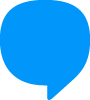📖 Este guia detalha o processo de ativação de novos canais na plataforma Blip, com foco principal no canal WhatsApp.
✅ Pré-requisitos para ativação
Antes de iniciar o processo, verifique os passos necessários:
Solicitação do número
- Entre em contato com o Gerente de Contas para solicitar o número adicional ou informações sobre o canal que deseja conectar.
- Para o WhatsApp, o número deve ser ativado via API da Blip / Meta.
- Para outros canais, consulte o Help Center da Blip para verificar as particularidades e requisitos.
Importante: cada canal possui especificidades no processo de ativação e conexão. O Gerente de Contas e o CSM da sua conta poderá esclarecer dúvidas.
Ativação do número no WhatsApp
Após solicitar o número, siga os passos para ativação:
- O time de Gerente de Contas confirmará o status da solicitação e dará início ao processo.
- O time de Ativação da Blip acompanhará a liberação e fará a ativação do número.
- Após a ativação, você receberá a confirmação e poderá prosseguir com a configuração na plataforma.
Consulte o artigo Como Fazer a Ativação do WhatsApp na Blip para mais detalhes.
🤖 Criação ou reaproveitamento do chatbot
Com o número ativado, é hora de criar ou ajustar o chatbot que será conectado ao novo canal.
Criando um novo bot
- Assista ao vídeo Como Criar um Chatbot do Zero, que explica detalhadamente como construir um fluxo e testar o bot.
- Siga o passo a passo para criar o fluxo desejado e testá-lo na plataforma.
🎓 CURSO GRATUITO, ONLINE E COM CERTIFICADO: Plataforma Blip para Iniciantes
Reaproveitando estruturas existentes
Se já utiliza um roteador com subbots, aproveite os fluxos existentes para agilizar o processo:
- Crie um novo roteador na plataforma.
- Na aba Serviços do roteador, vincule os subbots existentes.
- Configure o novo número no roteador (passo detalhado abaixo).
Dica: estruturas com roteadores permitem gerenciar múltiplos subbots, ideal para operações mais complexas. Caso prefira, também é possível criar um chatbot sem roteador, conectando-o diretamente ao canal.
🔗Conexão do chatbot ao canal
Com o chatbot configurado, prossiga para a conexão com o canal:
- Testando o bot:
Antes de conectar o número, teste o fluxo diretamente na plataforma para garantir que todas as mensagens e interações funcionam corretamente. - Conectando o número:
Acesse a aba Canais no painel da Blip:- Escolha o canal WhatsApp.
- Insira as credenciais fornecidas pelo time de ativação.
- Siga o passo a passo detalhado no artigo Como Conectar um Chatbot ao WhatsApp.
- Testes finais:
Após a conexão, realize testes no número para garantir que o fluxo e o canal estão integrados corretamente.
🏗️ Estruturas recomendadas
A escolha entre um chatbot simples ou com roteador depende do seu caso de uso:
- Chatbot simples: ideal para operações diretas e menores. Conecta o número diretamente ao chatbot.
- Roteador e subbots: recomendado para gerenciar múltiplos fluxos e operações complexas. A principal vantagem é que você vai conseguir ter fluxos separados para cada assunto, e assim, conseguir gerenciar melhor cada etapa do seu bot.
Consulte o material Como criar um bot router com 3 subbots para mais informações.
🙋♀️ Se ainda restarem dúvidas, nossa equipe está à disposição. Entre em contato com o Gerente de Contas ou acesse o suporte pelo Help Center da Blip.